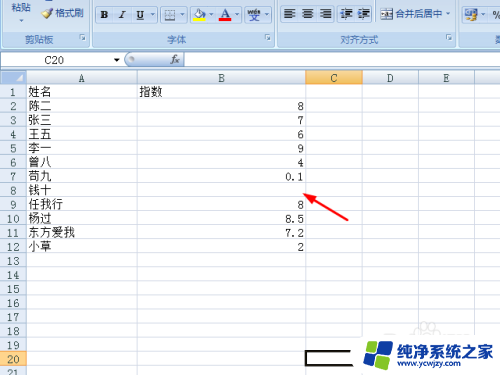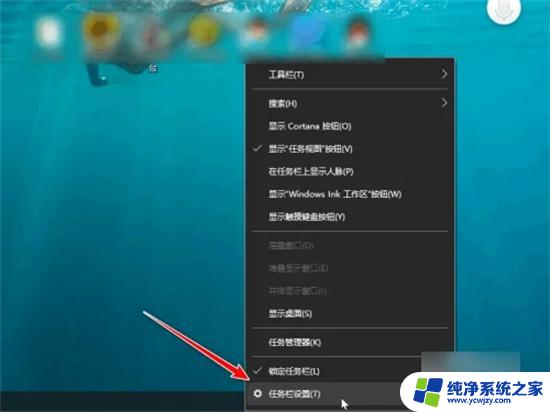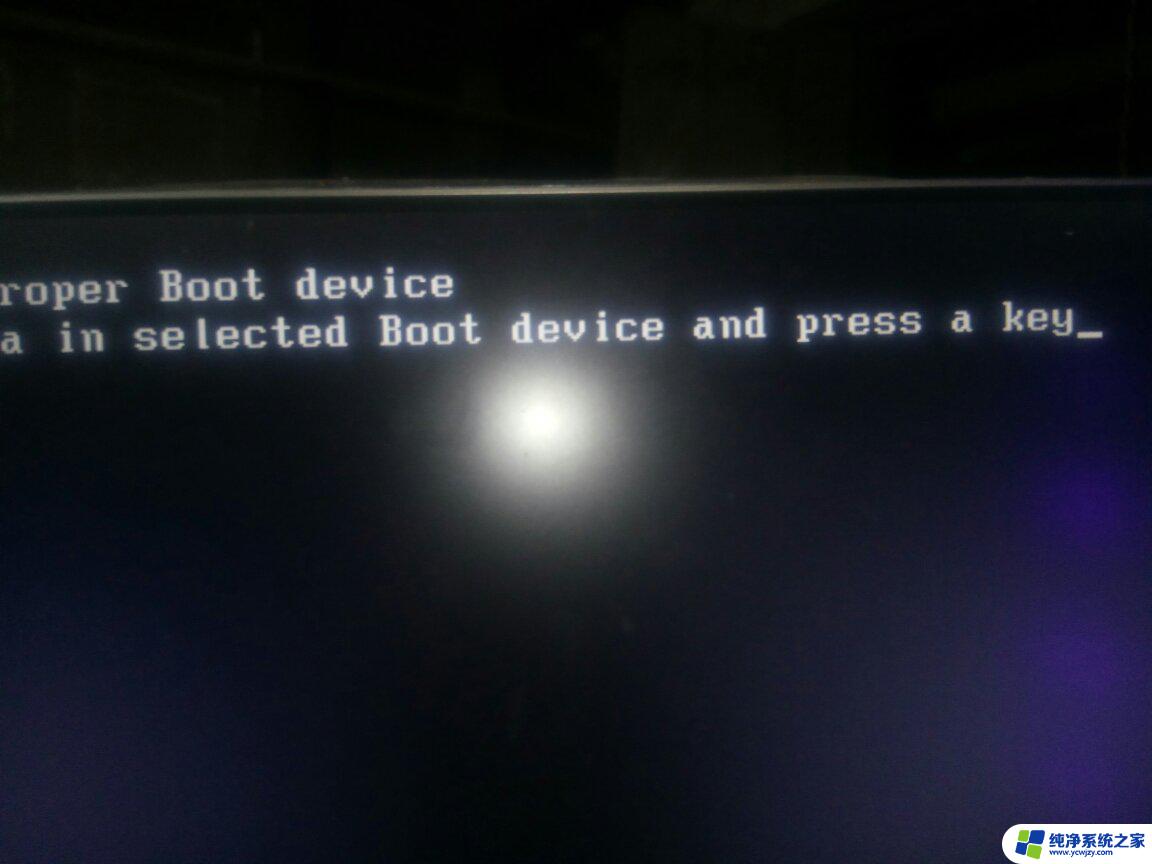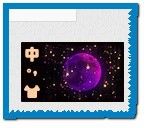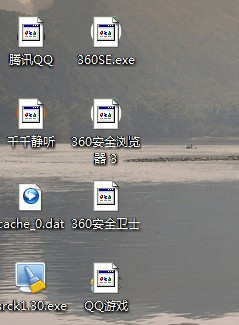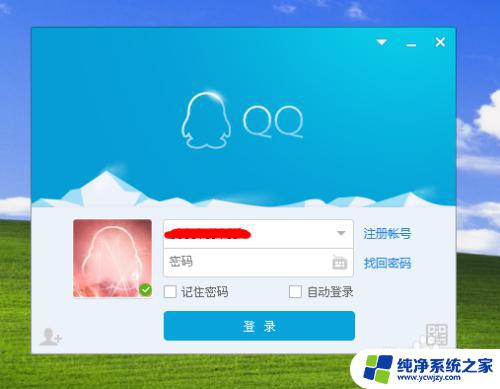windows右下角输入法图标 如何解决电脑开机后输入法图标不显示的问题
在日常使用电脑的过程中,我们经常会遇到一些小问题,比如开机后输入法图标不显示,当我们需要切换输入法时,发现右下角的输入法图标不见了,这无疑给我们的操作带来了不便。如何解决这个问题呢?下面我们将针对这一情况给出一些解决方法,帮助大家快速解决开机后输入法图标不显示的困扰。
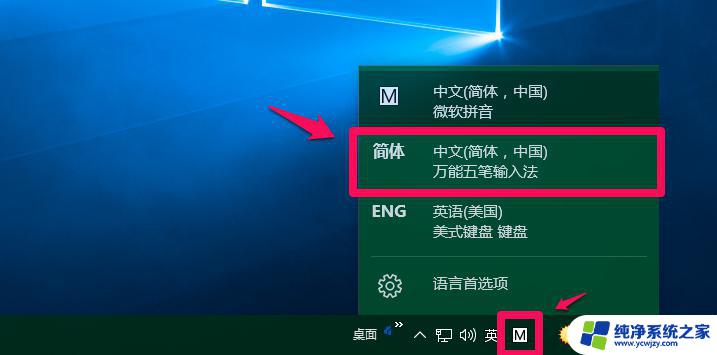
设置输入法服务开机启动
1、点击电脑左下角的【开始菜单】,在右方菜单栏中找到【运行】选项。点击打开。
2、在弹出的运行对话框,文本框内输入【msconfig】命令点击确定,进入系统配置界面。
3、然后在系统配置,菜单栏找到【启动】选项,把下面的ctfmon服务,设置开机启动即可。
修改注册表
1、打开电脑开始菜单,找打运行选项。在运行栏里输入【regedit】命令,打开电脑注册表。
2、在注册表中依次找到【HKEY_LOCAL_MACHINE\SOFTWARE\Microsoft\Windows\CurrentVersion\Run】
3、在Run下,右方空白处点击右键然后在菜单中选择【新建】--【字符串值】。
4、新建名称命名为【ctfmon】,数值填写【c:\windows\stytem32\ctfmon.exe】,然后点击保存即可。
以上就是Windows右下角的输入法图标的全部内容,如果您需要的话,您可以根据这些步骤进行操作,希望这些信息对您有所帮助。